Android에서 빠른 설정 메뉴를 사용하는 방법 (09.15.25)
Android 빠른 설정은 Android Jellybean 이후로 유익하고 인기있는 기능이었습니다. Android 설정 메뉴를 사용하면 휴대 전화에서 많은 앱을 열지 않고도 많은 작업을 수행 할 수 있으므로 많은 사용자의 생활이 훨씬 쉬워집니다.
대부분의 Android 사용자는 액세스 할 위치를 알고 있습니다. Wi-Fi, GPS, 블루투스, 손전등 등의 서비스를 켜거나 끄는 데 사용할 수 있습니다. 휴대 전화를 비행기 모드로 전환하거나 배터리 잔량을 확인할 수도 있습니다. 하지만 Android 빠른 설정을 맞춤 설정할 수 있다는 사실을 몰랐을 것입니다.
Android 설정 메뉴를 맞춤 설정하려면 먼저 메뉴를 찾아야합니다. 이렇게하려면 화면 상단에서 메뉴를 아래로 끕니다. 장치가 잠금 해제 된 경우 불완전하거나 제거 된 메뉴가 표시됩니다. 액세스하려는 서비스가이 메뉴에있는 경우 사용할 수 있습니다. 찾을 수없는 경우 한 번 더 아래로 드래그하여 Android 빠른 설정의 확장 버전을 확인해야합니다.
기본 타일은 기기의 모델 및 제조업체에 따라 다를 수 있지만 필요한 서비스는 동일합니다. 또한 휴대 전화에 설치 한 일부 앱에는 빠른 설정 타일이있을 수 있습니다. Android 빠른 설정 메뉴에서 앱 순서를 전환하거나 필요하지 않은 일부 서비스를 삭제할 수 있습니다.
잠긴 휴대 전화에서 Android 빠른 설정 사용 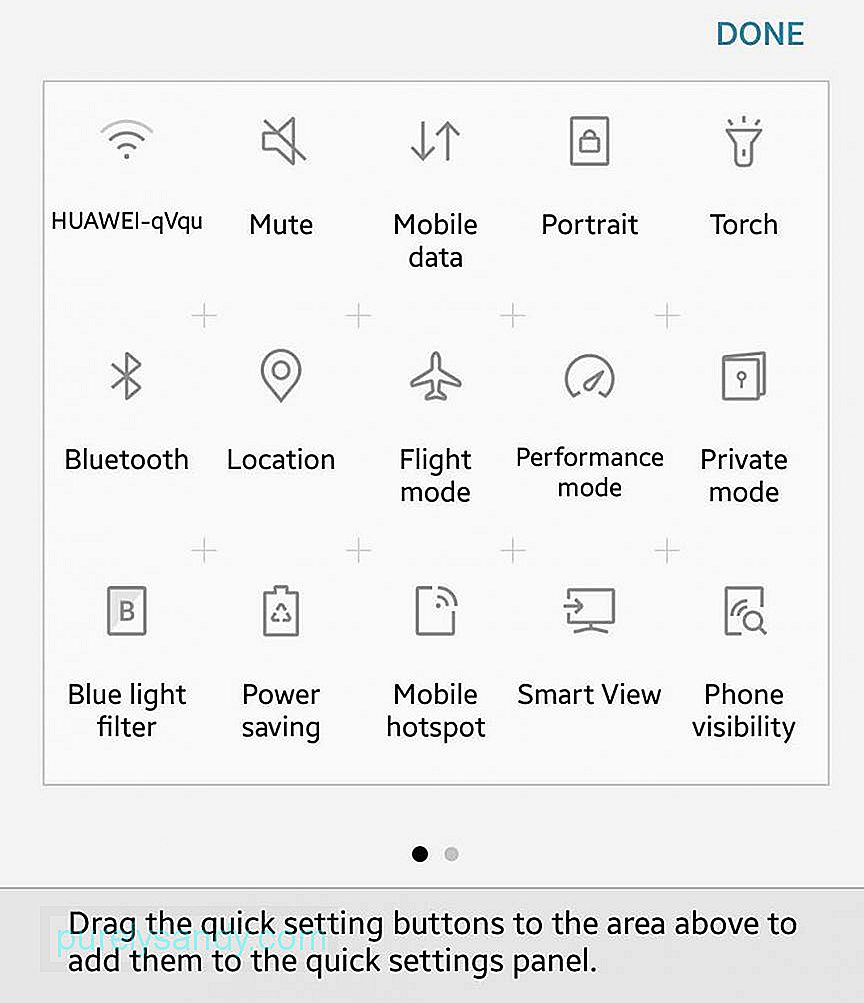
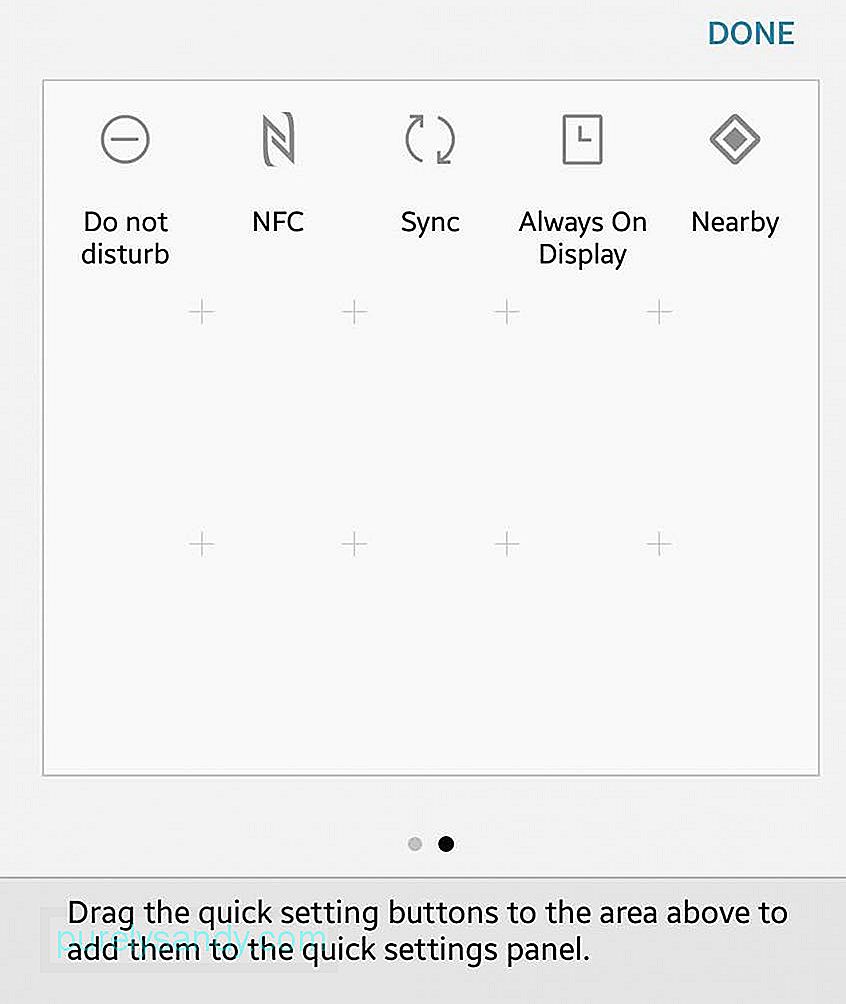
사용자 Android 빠른 설정에 액세스하기 위해 기기를 잠금 해제 할 필요가 없습니다. 기기가 켜져있는 동안 Android 설정 메뉴에 액세스 할 수 있습니다. 하지만 잠긴 휴대 전화로 모든 설정에 액세스 할 수는 없습니다. 휴대 전화를 비행기 모드로 설정하거나 손전등을 켤 수 있지만 일부 비 기본 서비스는 휴대 전화를 잠금 해제 할 때만 액세스 할 수 있습니다.
Android 설정 메뉴를 수정하는 방법타일 정렬 방식이 마음에 들지 않거나 메뉴에서 일부 서비스를 제거하려는 경우 쉽게 맞춤 설정하거나 다시 정렬 할 수 있습니다. 하지만 Android 빠른 설정을 수정하려면 기기를 잠금 해제해야하며 다음 단계를 따르세요.
- 축약 된 메뉴를 아래로 드래그하여 Android 설정 메뉴의 완전히 확장 된 트레이를 엽니 다. .
- 수정하려면 연필 아이콘을 탭하세요. 그러면 편집 메뉴가 나타납니다.
- 진동이 느껴질 때까지 변경하려는 항목을 길게 탭합니다. 그런 다음 항목을 배치하려는 위치로 드래그 할 수 있습니다.
- 메뉴에서 항목을 추가하거나 제거하려면 트레이 안팎으로 타일을 드래그합니다.
- 원하는 경우 단축 메뉴에 항목을 추가하려면 해당 항목이 처음 6 개 위치에 있는지 확인하십시오.
- 배터리 . 배터리 타일은 배터리 잔량이 얼마나 남았는지 보여주기 때문에 메뉴의 필수 설정 중 하나입니다. 또한 기기가 연결되었을 때 충전 중인지 여부도 표시합니다. 휴대 전화가 충전되는 동안 아이콘이나 타일을 탭하면 최근 배터리 사용량을 보여주는 그래프가 표시됩니다. 휴대 전화가 충전 중이 아닐 때 탭하면 배터리 잔량에 대한 추정치와 배터리 세이버 모드로 전환할지 여부가 표시됩니다. 그렇게하면 배터리를 절약하기 위해 화면이 약간 어두워집니다. 도움말 : Android 클리너 도구와 같은 앱을 사용하여 배터리를 절약 할 수 있습니다. 이 앱은 최대 2 시간 동안 충전을 연장 할 수 있으므로 외출 할 때 큰 생명을 구할 수 있습니다.
- Wi-Fi . Wi-Fi 아이콘이 어떻게 생겼는지 잘 알고 있으며 일반적으로 Android 빠른 설정에서 가장 일반적으로 사용되는 타일 중 하나입니다. Wi-Fi 연결을 사용하고 있는지 여부와 사용중인 네트워크를 확인할 수 있습니다. 해당 지역에서 사용 가능한 Wi-Fi 네트워크를 찾으려면 설정 아이콘을 탭합니다. 전체 Wi-Fi 설정으로 이동하면 더 많은 네트워크를 추가하고 고급 Wi-Fi 옵션에 액세스 할 수 있습니다. 예를 들어 기기가 알려진 Wi-Fi 네트워크에 자동으로 연결되도록하거나 Wi-Fi 네트워크에 계속 연결되도록 할 수 있습니다. 절전 모드 일 때
- 셀룰러 데이터 . 셀룰러 데이터 아이콘은 장치가 연결된 셀룰러 네트워크를 표시하며 일반적으로 일반 이동 통신사입니다. 또한 연결이 얼마나 안전한지와 3G, 4G 또는 LTE 네트워크에 연결되어 있는지도 보여줍니다. 셀룰러 데이터 버튼을 사용하면 로밍 모드인지 알 수 있습니다. 타일을 탭하고 설정으로 이동하면 지난달에 소비 한 데이터의 양을 이해할 수 있습니다. 이동 통신망 안테나를 켜거나 끌 수도 있습니다.
- 손전등 . 정전 또는 비상시 Android 빠른 설정 메뉴에서 손전등 기능을 켜서 휴대 전화를 손전등으로 빠르게 전환 할 수 있습니다. 휴대 전화 카메라의 플래시를 손전등으로 사용합니다. 이 기능은 휴대 전화의 잠금 해제 여부에 관계없이 사용할 수 있습니다. 이 기능을 켜서 어둠 속에서보고 더 이상 필요하지 않을 때는 끄십시오.
- 자동 회전 . 침대에서 책을 읽거나 영화를 볼 때 화면이 디스플레이 레이아웃을 변경하는 것이 싫습니까? 휴대 전화를 수평으로 기울일 때 디스플레이를 회전할지 또는 기기의 위치에 관계없이 디스플레이를 수직으로 유지할지 여부를 제어 할 수 있습니다. 타일을 길게 탭하면 고급 옵션을위한 디스플레이 설정 메뉴로 이동합니다.
- 블루투스 . 기기의 블루투스 안테나를 켜거나 끄려면 Android 빠른 설정 메뉴에서 블루투스 타일을 탭합니다. 타일을 길게 눌러 더 많은 Bluetooth 장치를 페어링하거나 페어링을 제거합니다.
- 전송 . Chromecast 기기에 빠르게 연결하려면 Chromecast와 Google Home이 설치되어있는 한 Android 설정 메뉴에서이 작업을 수행 할 수 있습니다. Netflix, Google Play 또는 Pandora와 같이 사용중인 앱에서 연결할 수 있지만 먼저 연결 한 다음 나중에 전송하면 탐색이 더 자연스럽고 빨라집니다.
- 비행기 모드 . 이 타일은 기기의 Wi-Fi 및 모바일 데이터를 끕니다. 이 타일을 탭하여 비행기 모드를 켜거나 끕니다. 무선 및 네트워크 설정 메뉴에 액세스하려면 타일을 길게 누릅니다. 그러나 비행기 모드는 비행기 내부 또는 비행 중에 만 해당되는 것이 아닙니다. 조용하고 배터리를 절약하고 싶다면이 기능을 사용할 수 있습니다.
- 방해 금지 . 알림을받지 않으려면이 타일을 켜거나 끌 수 있습니다. 이 타일을 길게 탭하면 휴대 전화 알림을 맞춤 설정할 수있는 메뉴로 이동합니다. 당신이 방해받지 않을 수있는 방법에는 다양한 수준이 있습니다. 완전 무음은 중단이 없음을 의미하며 우선 순위는 대부분 성가신 알림을 차단합니다. 이 외에도 방해받지 않으려는 시간을 지정할 수도 있습니다. 방해 금지 기간 (몇 시간 또는 하루 종일)을 설정하거나 기능을 사용 중지하기로 결정할 때까지 사용하도록 설정할 수 있습니다.
- 위치 . 위치는 기기의 GPS를 켜거나 끕니다. 하지만 GPS를 켜면 모바일 데이터가 소모되고 배터리가 소모 될 수 있습니다.
- 핫스팟 . 기기를 모바일 핫스팟으로 사용해야하는 경우이 타일을 켜면 다른 Wi-Fi 지원 기기와 데이터 서비스를 공유 할 수 있습니다. 이 기능은 테 더링이라고도합니다. 그러나 일부 업체는이 기능에 대해 추가 요금을 부과하므로 먼저 이동 통신사에 문의하세요.
- 색상 반전 . 디스플레이를 창의적으로 사용하고 싶거나 흰색 배경에서 텍스트를 읽는 데 어려움을 겪고 계십니까? 이 타일을 사용하면 대부분의 앱을 포함하여 화면의 모든 색상을 반전 할 수 있습니다.
- 데이터 세이버 . 셀룰러 데이터 요금제가 제한되어있어 데이터를 저장하려면 데이터 세이버 타일을 탭하여 기능을 켭니다. 백그라운드 데이터를 사용하는 앱을 끕니다.
- 주변 . 이 타일은 Android 7.1.1 Nougat 이후 Android 빠른 설정에 새로 추가되었습니다. 이 기능을 사용하면 서로 가까이있는 두 장치의 유사한 앱간에 정보를 공유 할 수 있습니다. 그러나이 타일이 작동하려면 Trello 또는 Pocket Casts와 같은 Nearby 기능을 사용하는 앱을 설치해야합니다.
YouTube 비디오: Android에서 빠른 설정 메뉴를 사용하는 방법
09, 2025

